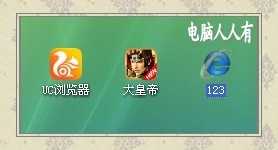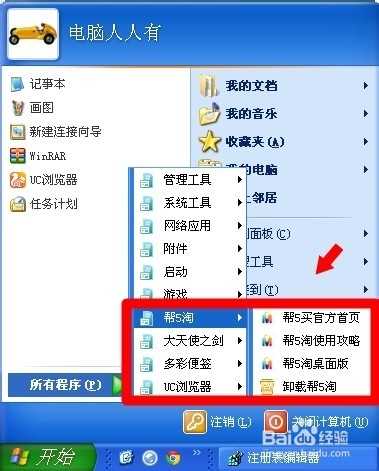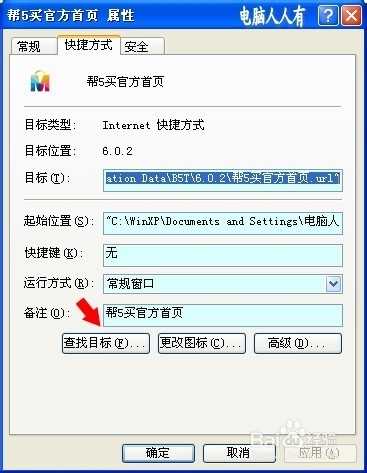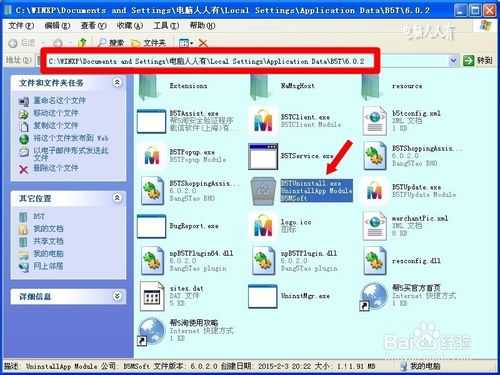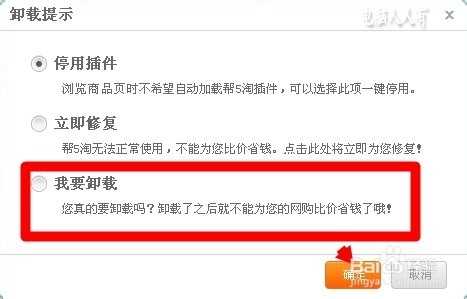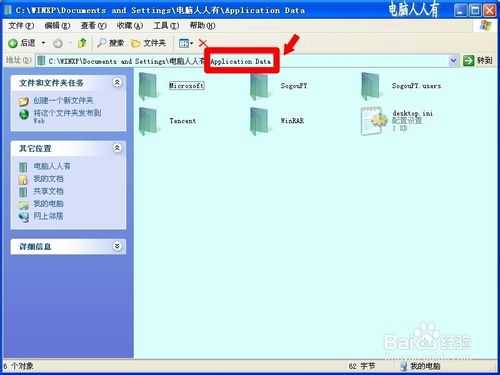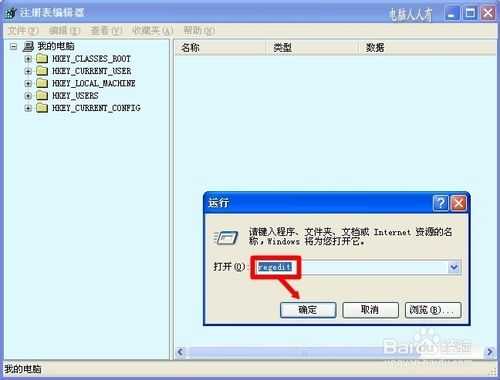任务栏弹出小广告怎么处理?
电脑基础 发布日期:2025/12/27 浏览次数:1
正在浏览:任务栏弹出小广告怎么处理?
任务栏弹出不堪入目的小广告,很烦人,但是凡事总有一个前因后果的,一般而言,这都是下载了不该下载的程序所附带的东西(一些所谓的正规网站也会做这种小动作)。那么任务栏弹出小广告怎么处理?下面小编就为大家介绍一下,一起来看看吧!
方法/步骤
1、常见的异常情况:一般桌面上会莫名其妙地生成一些快捷图标,点开之后就是游戏、浏览器什么的(无理不早起)。
2、如果幸运,还能在开始菜单找到相应的程序(不止一个)。
3、先不要点击卸载,而是右键点击其中一个程序→属性→查找目标(仔细观察)
4、看好程序所在的相关路径,然后点击其中的卸载程序,比如B5TUninstall.exe之类的。
5、我要卸载→确定
6、卸载完毕,看这个文件夹是否还在?还在,直接删除它,不留后患。
如果文件夹已经删除了,开始菜单中还有快捷图标,删除它既可。
7、其余的程序依照上述的方法,逐一清理干净。但可能文件夹、路径会变,比如这个卸载的程序叫uninstall.exe。
8、尤其是这个Application Data文件夹,这里是一些程序保留用户讯息的重要场所,不妨清理一下已经不存在的程序残余,否则有可能还会兴风作浪。
9、同时别忘到注册表中查看是否有启动项?也清理一下,否则开机还会启动,因为找不到文件,就会出错。
10、依次定位到:
HKEY_LOCAL_MACHINE\SOFTWARE\Microsoft\Windows\CurrentVersion\Run
右边的窗口中就是随机启动的程序,有些程序卸载之后,这里不会主动清理的。
比如,搜酷(不是搜狗)拼音输入法的残余(见下图)。
以上就是任务栏弹出小广告怎么处理的方法介绍,希望能对大家有所帮助!